电脑怎么使用PR软件来制作图片移动效果
PR软件是我们现在经常使用的视频编辑软件,而今天小编跟大家分享的是电脑怎么使用PR软件来制作图片移动效果。
具体如下:
1. 首先我们在电脑中打开PR软件,进入主界面之后我们点击顶部的“文件”选项,然后在下拉的窗口中点击“新建”-“项目”。设置好名称之后点击确定选项。

2. 然后我们再点击顶部的“文件”选项,在下拉的窗口中我们点击“新建”-“序列”选项,设置好序列号之后再点击确定选项。


3.当然,我们可以直接按下ctrl+i组合键,可以直接将照片导入进去,

4.然后我们将导入的照片拖动到时间轴中。

5. 拖动到时间轴中之后,我们点击一个该图片,然后我们在原项目面板中找到“起始关键帧”的位置,进行相关的设置。

6. 此时我们找到并点击“切换动画”图标。

7. 在右侧对关键帧进行设置。

8. 点击↑或者↓,可以对值进行相关设置。
9. 重复操作7以及操作8的步骤,将图片移动轨迹添加进去。

10. 添加好之后我们再点击运动选项。

11. 出现运动轨迹之后,拖动其中的关键点,直至调整到我们需要的轨迹,

12. 我们点击预览选项可以查看效果。
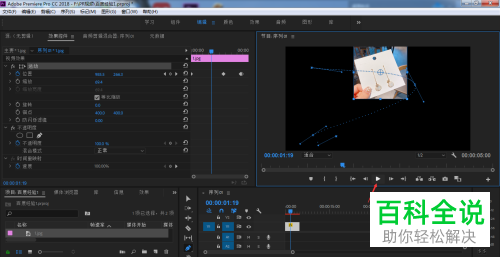
以上就是电脑使用PR软件来制作图片移动效果的方法。
赞 (0)

